Для выполнения импорта необходимо в карточке компоненты Импорт разработки на вкладке Главная в группе Действия нажать на кнопку ![]() Импортировать. Откроется окно «Параметры импорта»:
Импортировать. Откроется окно «Параметры импорта»:
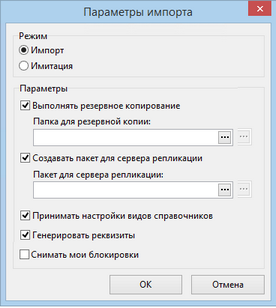
В группе переключателей «Режим» выбирается один из двух режимов проведения импорта элементов:
Импорт. Физическое обновление данных об элементах разработки в системе.
Имитация. Имитация обновления данных об элементах разработки, без их физического изменения. Используется для проверки пакета разработки на возможность его безошибочного приема в систему.
В группе полей «Параметры» задаются параметры приема разработки в систему:
Выполнять резервное копирование. Признак резервного копирования элементов разработки. Если флажок установлен, то перед импортом будет создаваться резервная копия всех изменяемых элементов разработки. По умолчанию флажок установлен. Снимать флажок не рекомендуется, т.к. при импорте существующие элементы заменяются без предупреждений и могут быть утеряны безвозвратно.
Папка для резервной копии. Папка, в которой будет создан файл с резервной копией всех изменяемых элементов. Имя файла будет равно <Имя импортируемого пакета разработки>_backup.isx. Для восстановления данных из этого файла используется компонента Импорт разработки. При восстановлении данных из этого файла все измененные элементы разработки будут приведены в то состояние, в котором они были до импорта.
Примечание
Если в пакете разработки есть новые для системы элементы, у которых поле Тип модификации в списке «Импортируемые элементы разработки» имеет значение Добавление, то перед импортом рекомендуется проводить полное резервное копирование БД. Для приведения системы в то состояние, в котором она была до импорта. Только резервной копии элементов разработки будет недостаточно. В резервной копии элементов разработки нет информации о добавленных элементах, поэтому они не смогут быть удалены.
Создавать пакет для сервера репликации. Признак создания пакета разработки для сервера репликации в файл, указанный в поле Пакет для сервера репликации.
Примечание
Если выполняется имитация импорта, то пакет, созданный для сервера репликации, можно будет использовать только для имитации импорта на сервере репликации.
Пакет для сервера репликации. Полный путь к файлу пакета для сервера репликации.
Примечание
Эта возможность используется, когда принимается внешняя разработка, т.е. разработка, выполненная на сервере, не участвующем в репликации данных, или не в самой организации. Такая разработка может приниматься на любом сервере репликации, вторичном или главном, одновременно с этим необходимо создать пакет разработки для остальных серверов репликации, куда войдут только новые изменившиеся элементы разработки. На остальных серверах репликации следует принимать уже этот сформированный пакет.
Принимать настройки видов справочников. Признак импорта настроек интерфейса для импортируемых справочников: порядок, сортировка, группировка столбцов и сохраненные администратором фильтры. Если флажок установлен, то для импортируемых справочников импортируются их настройки. Рекомендуется устанавливать флажок. При этом нужно снимать флажок, если на сервере, на который происходит импорт, был изменен вид справочников, и эти изменения необходимо сохранить. При настройке параметров импорта на сервер репликации флажок всегда установлен и недоступен для изменений, так как при импорте на серверы репликации должна приниматься вся разработка.
Генерировать реквизиты. Признак генерации реквизитов справочников при импорте. Если флажок установлен, то после импорта справочников генерируются их реквизиты. Если, флажок не установлен, то генерацию можно будет произвести позже, в компоненте Реквизиты справочников. По умолчанию флажок установлен.
Снимать мои блокировки. Признак снятия блокировки при импорте элемента разработки, заблокированного текущим пользователем. Отображается только при включенном механизме блокировки. Если пользователь обладает привилегией «Управление блокировками элементов разработки», имеет вид Снимать блокировки и является признаком снятия блокировок других пользователей.
При нажатии на кнопку OK начнется процесс импорта в реальном или имитационном режиме. Если процесс проходит без ошибок, то в конце выдается сообщение о его успешном завершении.
Если импорт выполнялся в реальном режиме, то в окне с сообщением об успешном завершении импорта предлагается выполнить повторное сравнение разработки. По результатам такого сравнения можно судить о достаточности состава принятых элементов.
Если установлен флажок Генерировать реквизиты и пользователь, от имени которого выполняется импорт, не обладает дополнительными правами на SQL-сервере, то перед проведением импорта запрашиваются имя и пароль пользователя, обладающего дополнительными правами. Можно ввести имя и пароль администратора SQL-сервера, как правило, sa.
| © 2016 Компания DIRECTUM | Сообщество пользователей DIRECTUM |



